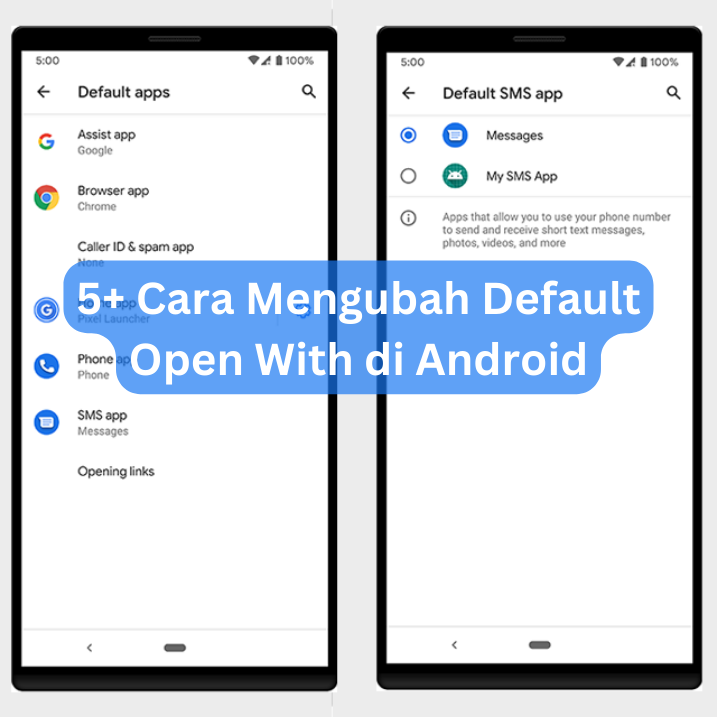blogpress.id – Di zaman digital yang super canggih sekarang, pasti kamu udah pada kenal sama perangkat Android, kan? Nah, perangkat Android tuh salah satu gadget pintar yang paling hits dan banyak dipake orang di seluruh dunia.
Jadi, seringkali nih, pas lagi main-main di perangkat Android, kita bakal dikasih pilihan aplikasi buat buka file atau tautan. Namanya “Open With” atau “Buka Dengan” kalau di Indonesia.
Kita bakal bahas lebih lanjut tentang gimana cara ubah aplikasi default buat membuka sesuatu di perangkat Android. Lu pada pasti pada nanya, buat apa sih ubah default open with?
Gak usah khawatir, semua pertanyaan itu bakal kita jawab dengan santai dan asik. Jadi, siap-siap aja buat eksplorasi lebih dalam tentang perangkat Android yang kita sayang ini. Ayo, kita mulai perjalanan kita buat paham cara ubah default open with di Android, biar pengalaman pakai gadget favorit kita makin seru!

Kenapa Harus Merubah Default Open With?
Kali ini kita akan bahas kenapa penting banget merubah default open with di perangkat Android kamu. Mungkin ada yang nanya, “Eh, buat apa sih repot-repot merubahnya?”
Tenang aja, di sini kita bakal jelasin dengan bahasa yang simpel dan santai biar kamu lebih mudeng. Yuk, kita mulai! Pertama, bayangin deh kalau kamu mau buka file atau tautan di HP Android kamu, tiba-tiba muncul aplikasi yang nggak sesuai sama yang kamu mau. Pasti kesel, kan? Nah, dengan merubah default open with, kita bisa atasi masalah ini. Kamu bisa pilih aplikasi yang kamu suka buat buka file atau tautan itu, jadi gak perlu lagi bete-betean.
Kedua, tentu kita semua pengen tetap update dengan aplikasi terbaru dan terbaik, kan? Nah, misalnya aja kamu baru aja download aplikasi keren buat buka jenis file tertentu, tapi HP Android masih setia pakai aplikasi lama yang menurut kamu kurang keren. Dengan merubah default open with, kamu bisa nikmatin fitur-fitur keren dari aplikasi baru yang kamu download, pastinya bikin pengalaman pakai HP jadi lebih seru.
Ketiga, merubah default open with juga bisa bikin produktivitas kita naik, loh. Dengan pake aplikasi yang sesuai sama kebutuhan kita, tentu kita bisa selesaikan kerjaan lebih cepat dan efisien. Gak perlu lagi ngabisin waktu buat ganti-ganti aplikasi manual setiap kali buka file atau tautan tertentu.
Pendahuluan tentang Open With di Android
Sebelum kita bahas cara praktis mengubah default open with di Android, yuk kita kenalan dulu sama istilah-istilah yang bakal kita pakai.
Kita bakal bahas istilah “default aplikasi” dan “open with” dengan gaya bahasa yang santai, ramah, dan positif biar kamu gampang paham. Ayo, kita mulai!
Default Aplikasi Pasti sering banget, kan, buka berbagai file atau tautan di HP Android kamu? Nah, setiap kali kita mau buka file atau tautan, biasanya muncul satu aplikasi langsung buat ngebukanya.
Nah, aplikasi ini namanya “default aplikasi”. Jadi, istilah ini itu nyebut aplikasi yang otomatis dijalankan sama sistem Android buat membuka file atau tautan tertentu.
Contohnya, kalau kita mau buka file PDF, otomatis Android bakal pake aplikasi pembaca PDF yang udah diatur sebagai default, kan? Nah, itu dia contoh default aplikasi yang sering kita alamin sehari-hari.
Open With Sekarang, kita lanjut ke istilah “open with”. Jadi, open with ini adalah pilihan yang muncul kalau kita mau buka file atau tautan, dan Android ngasih beberapa aplikasi yang bisa dipake buat buka itu.
Jadi, kita bisa pilih salah satu dari aplikasi yang ditawarin buat membuka file atau tautan yang kita mau.
Contohnya, kita mau buka file video. Kalau kita klik file video itu, biasanya muncul beberapa aplikasi yang bisa dipake buat muterin video, kayak VLC, MX Player, dan lainnya. Nah, pilihan yang muncul itu disebut “open with”.
Cara Mengubah Default Open With di Android
Sudah siap belajar cara mengubah default open with di Android? Nah, di bagian ini, kita akan bahas langkah-langkahnya dengan mudah supaya kamu bisa enjoy proses belajar ini. Yuk, kita mulai!
Langkah-Langkah Umum
Untuk mengubah default open with di Android, ikuti langkah-langkah umum berikut ini. Gak perlu khawatir, langkah-langkahnya cukup gampang dan bisa dilakuin oleh siapa aja. Ayo, simak baik-baik!
- Buka Pengaturan di Android: Pertama, buka menu Pengaturan di HP Android kamu. Biasanya, ikon pengaturan bentuknya roda gigi yang ada di layar utama atau di dalam folder aplikasi.
- Pilih Aplikasi & Notifikasi: Setelah buka Pengaturan, cari dan pilih opsi “Aplikasi & Notifikasi” (atau mungkin ada yang bilang “Aplikasi” atau “Manajer Aplikasi”, tergantung versi Android dan tampilannya).
- Pilih Aplikasi Default: Di menu Aplikasi & Notifikasi, kamu akan lihat opsi “Aplikasi Default” atau “Aplikasi Bawaan”. Klik opsi itu untuk lihat daftar aplikasi yang jadi default sekarang.
- Cari Aplikasi yang Mau Diubah: Di daftar aplikasi default, cari aplikasi yang pengen kamu ubah default open with-nya. Misalnya, pengen ganti aplikasi buat buka file PDF.
- Hapus Default dan Pilih Aplikasi Baru: Setelah nemuin aplikasi yang mau diubah, klik aplikasi itu dan pilih opsi “Hapus Default” atau “Atur Ulang”. Setelah itu, buka file atau tautan yang pengen diubah default open with-nya. Saat muncul opsi open with, pilih aplikasi baru yang pengen jadi default.
Menggunakan Pengaturan Bawaan
Sekarang kita bahas cara ubah default open with di Android secara spesifik, yaitu pake pengaturan bawaan di sistem Android. Kita pisahin jadi dua bagian: menghapus default aplikasi dan setel aplikasi baru jadi default. Ayo, kita ikuti!
Menghapus Default Aplikasi
- Buka menu Pengaturan di HP Android kamu.
- Pilih Aplikasi & Notifikasi (atau mungkin ada yang bilang “Aplikasi” atau “Manajer Aplikasi”).
- Klik opsi Aplikasi Default atau Aplikasi Bawaan.
- Cari aplikasi yang mau dihapus sebagai default, misalnya aplikasi baca PDF bawaan.
- Klik aplikasi itu dan pilih opsi Hapus Default atau Atur Ulang. Dengan begitu, aplikasi itu nggak lagi jadi default buat buka jenis file atau tautan tertentu.
Menetapkan Aplikasi Baru Sebagai Default
- Buka file atau tautan yang mau diubah default open with-nya. Misalnya, ganti default buat buka file PDF.
- Saat klik file atau tautan itu, muncul opsi open with yang nunjukin beberapa aplikasi yang bisa dipilih.
- Pilih aplikasi baru yang pengen kamu jadiin default, misalnya Adobe Acrobat Reader.
- Sebelum klik aplikasi itu, pastiin kamu pilih opsi Selalu atau Jadikan Default (tergantung versi Android dan tampilannya). Dengan begitu, aplikasi yang kamu pilih jadi default buat buka jenis file atau tautan itu.